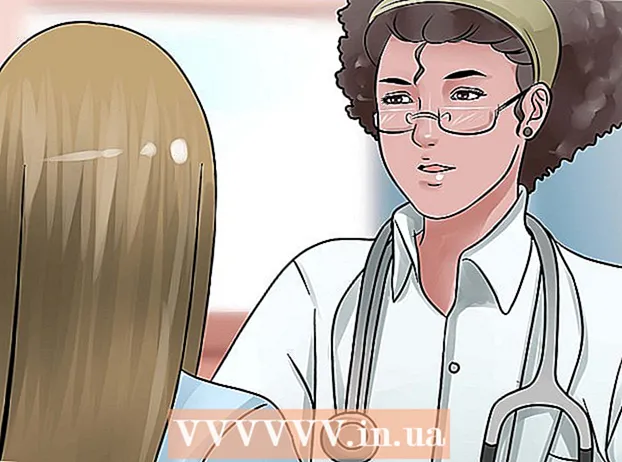Автор:
John Stephens
Жаратылган Күнү:
25 Январь 2021
Жаңыртуу Күнү:
29 Июнь 2024

Мазмун
Бул wikiHow сизге Windows Pro алдын ала орнотулган компьютердеги Remote Desktop же Mac үчүн экранды бөлүшүү аркылуу ошол эле тармактагы башка компьютердин жумушчу столуна кирүүгө үйрөтөт. Компьютердин башка экранына кирүү үчүн, "хост" компьютеринде Remote Desktop күйгүзүшүңүз керек, ошондо биз ошол компьютерге ошол эле иштөө тутуму бар башка компьютерди колдонуп, алыстан туташтыра алабыз. Сизге киргиңиз келген компьютердин аты же жергиликтүү IP дареги керек болот. Эскертүү: Windows 10 Home Edition алыскы компьютерге туташууну колдобойт.
Кадамдар
4-бөлүктүн 1-бөлүгү: Windows'та Алыскы Иштөөнү иштетүү
хост компьютеринде. Алыстан киргиңиз келген компьютерде, тапшырма тилкесинин төмөнкү сол бурчундагы Windows сүрөтчөсүн чыкылдатып, Баштоо менюсун ачыңыз.
- Бул ыкманы колдонуу үчүн, сизде Windowsтун Кесиптик версиясы болушу керек.

"Алыстан туташууга уруксат берүү" сабынын астындагы кутуча. "Тармак деңгээлиндеги аутентификациясы бар Алыскы Иш такта иштеген компьютерлерден гана туташууларга уруксат берүү" тандоосу нерселерди татаалдаштырат жана керексиз кылат.
. Башкы компьютерге кирүү үчүн колдонула турган компьютерге өтүп, Windows сөлөкөтүн чыкылдатып, Баштоо менюсун ачыңыз.
. Экрандын жогору жагындагы меню тилкесинин сол жагындагы алма сүрөтчөсүн чыкылдатыңыз. Apple менюсу ачылат.

. Колдонмодо Macтын Dock тилкесинин төмөнкү сол жагында жайгашкан көк жана ак түстөгү жылмаюулар бар.
Чыкылдатуу Бар (Баруу). Бул экрандын жогору жагындагы меню тилкесинде жайгашкан меню пункту. Ачылуучу меню пайда болот.

Чыкылдатуу Серверге туташуу (Серверге туташуу). Бул параметр "Баруу" менюсунун төмөн жагында.
Туташкыңыз келген Macтын VNC дарегин киргизиңиз. Баштапкы Mac тутумунда Screen Sharing орнотуп жатканда, туташуу керек болгон VNC дарегин мурунтан эле билесиз.
Чыкылдатуу Туташуу Connect to Server терезесинин төмөнкү оң бурчунда (Connect).
Керек болсо колдонуучу атыңызды жана сыр сөзүңүздү киргизиңиз. Башка Mac компьютериңизде экранды бөлүшүүнү кантип орнотконуңузга жараша, ал Mac үчүн колдонуучу атыңыз жана сырсөзүңүз суралышы мүмкүн.
Чыкылдатуу Туташуу. Терезе чыгып, башкы компьютердин экранын көрсөтөт. Эми чычкан көрсөткүчүн колдонуп, хост тутуму Mac башкарып турат. жарнама